Události živého týmu: Zakázat anonymní dotazy

V současnosti není možné zakázat anonymní dotazy na živých událostech Microsoft Teams. I registrovaní uživatelé mohou posílat anonymní dotazy.
Když se pokoušíte uložit soubor aplikace Photoshop po jeho úpravě, může se vám někdy zobrazit matoucí chyba, která říká, že k dokončení uložení není dostatek paměti . Tato chybová zpráva se obvykle zobrazí, když kliknete na možnost „Uložit pro web“. Bohužel restartování Photoshopu problém nevyřeší. Podívejme se, co dalšího můžete udělat pro odstranění této nepříjemné chybové zprávy.
Jak opravit chybu „Nedostatek paměti“ Adobe Photoshop
Použijte "Uložit jako"
Pro uložení změn klikněte na Uložit jako místo Uložit pro web . Kromě toho pořiďte snímek obrazovky, který nelze uložit. Pokud budete nuceni neočekávaně zavřít Photoshop, budete mít snímek obrazovky problematického obrázku.
Uvolněte paměť ve Photoshopu
Zavřete všechny ostatní obrazy Photoshopu, které aktivně neupravujete, abyste uvolnili paměť . Poté klikněte na nabídku Úpravy , vyberte Vyčistit a klikněte na Vše . Zavřete všechny programy na pozadí, které aktivně nepoužíváte, a zkontrolujte výsledky.
Aktualizujte Photoshop
Ujistěte se, že máte na svém počítači nainstalovanou nejnovější verzi Photoshopu. Pokud je tento problém způsoben softwarovou chybou, může nejnovější aktualizace obsahovat její opravu. Klikněte na nabídku Nápověda a vyberte Aktualizace . Pokud používáte Adobe Creative Cloud, přejděte do části Aplikace a stiskněte tlačítko Aktualizovat .
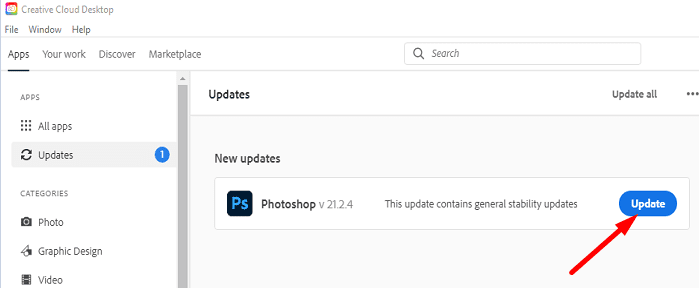
Nechte Photoshop spravovat paměť
Upravte nastavení registru, aby Photoshop mohl automaticky spravovat paměť. Ale než něco uděláte, nezapomeňte si zálohovat registr. Poté aplikaci Photoshop úplně ukončete a postupujte podle níže uvedených kroků.
HKEY_CURRENT_USER\SOFTWARE\Adobe\Photoshop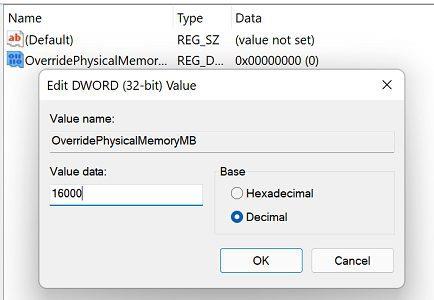
Pokud je například váš počítač vybaven 16 GB paměti RAM, zadejte do pole Údaj hodnoty 16 000. Pokud máte 4GB nebo 8GB RAM, zadejte 4000 nebo 8000.
Závěr
Pokud Photoshop po kliknutí na „Uložit pro web“ říká, že není dostatek paměti, vyberte „Uložit jako“ a zkontrolujte, zda můžete soubor uložit. Poté zavřete všechny obrázky, které neupravujete, a vynucte zastavení aplikací na pozadí, abyste uvolnili paměť. Kromě toho nainstalujte nejnovější aktualizace aplikace Photoshop a nechte aplikaci Photoshop spravovat paměť.
Podařilo se vám problém vyřešit? Dejte nám vědět v komentářích níže.
V současnosti není možné zakázat anonymní dotazy na živých událostech Microsoft Teams. I registrovaní uživatelé mohou posílat anonymní dotazy.
Spotify může být nepříjemné, pokud se automaticky otevírá pokaždé, když zapnete počítač. Deaktivujte automatické spuštění pomocí těchto kroků.
Udržujte cache v prohlížeči Google Chrome vymazanou podle těchto kroků.
Máte nějaké soubory RAR, které chcete převést na soubory ZIP? Naučte se, jak převést soubor RAR do formátu ZIP.
V tomto tutoriálu vám ukážeme, jak změnit výchozí nastavení přiblížení v Adobe Reader.
Pro mnoho uživatelů aktualizace 24H2 narušuje auto HDR. Tento průvodce vysvětluje, jak můžete tento problém vyřešit.
Microsoft Teams aktuálně nativně nepodporuje přenos vašich schůzek a hovorů na vaši TV. Můžete však použít aplikaci pro zrcadlení obrazovky.
Ukážeme vám, jak změnit barvu zvýraznění textu a textových polí v Adobe Reader pomocí tohoto krokového tutoriálu.
Potřebujete naplánovat opakující se schůzky na MS Teams se stejnými členy týmu? Naučte se, jak nastavit opakující se schůzku v Teams.
Zde najdete podrobné pokyny, jak změnit User Agent String v prohlížeči Apple Safari pro MacOS.






